Добавление сотрудников
После входа в личный кабинет на сайте https://app.edn.by/web-new/welcome, нажмите на раздел "Настройки".
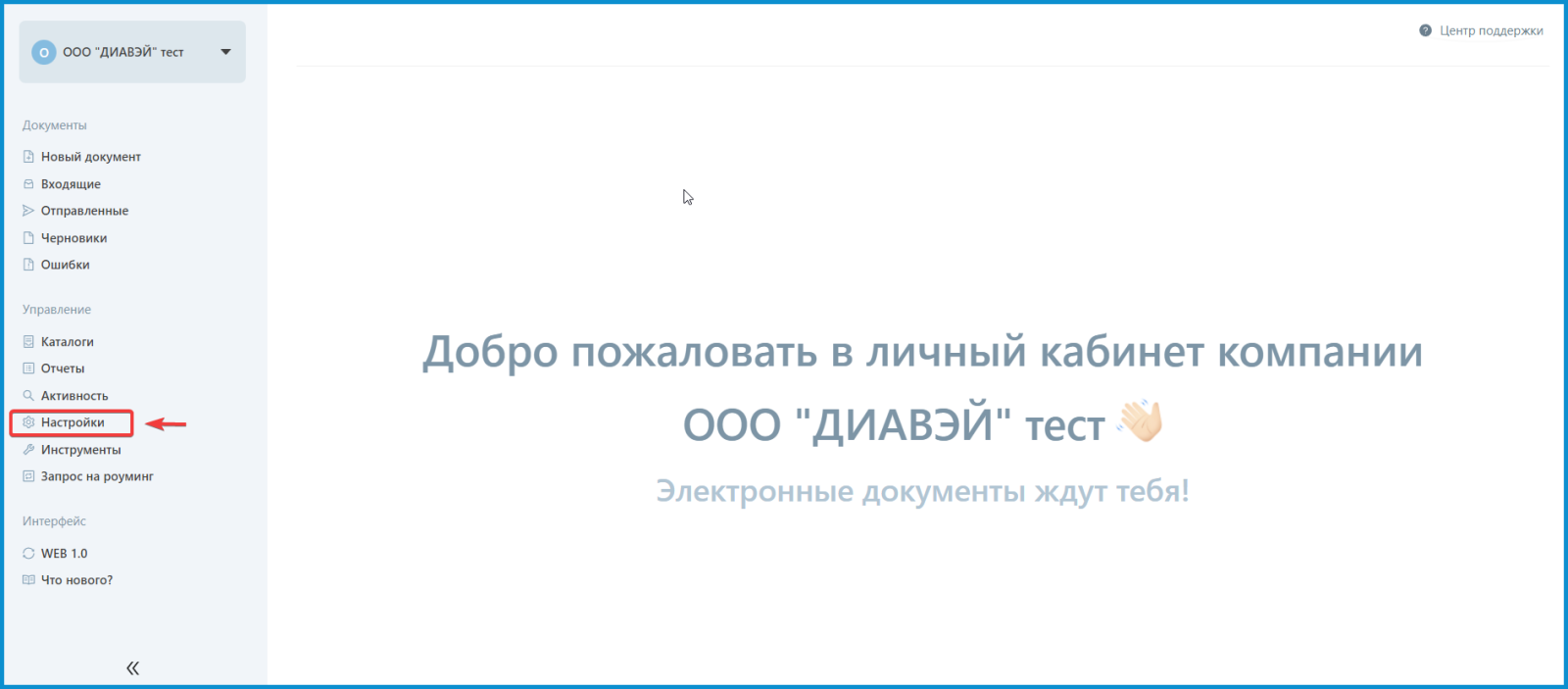
Далее перейдите во вкладку "Сотрудники".
.png)
Справа нажмите на кнопку "Добавить сотрудника".
.png)
В открывшемся окне необходимо ввести адрес электронной почты пользователя, на который придет пароль для доступа в личный кабинет, а также права доступа.
Права доступа сотрудников:
Гость - только просмотр документов без прав создания, подписания и редактирования.
Пользователь - создание, просмотр и подписание документов, работа с черновиками.
Администратор - настройка организации, добавление сотрудников, полная работа с документами

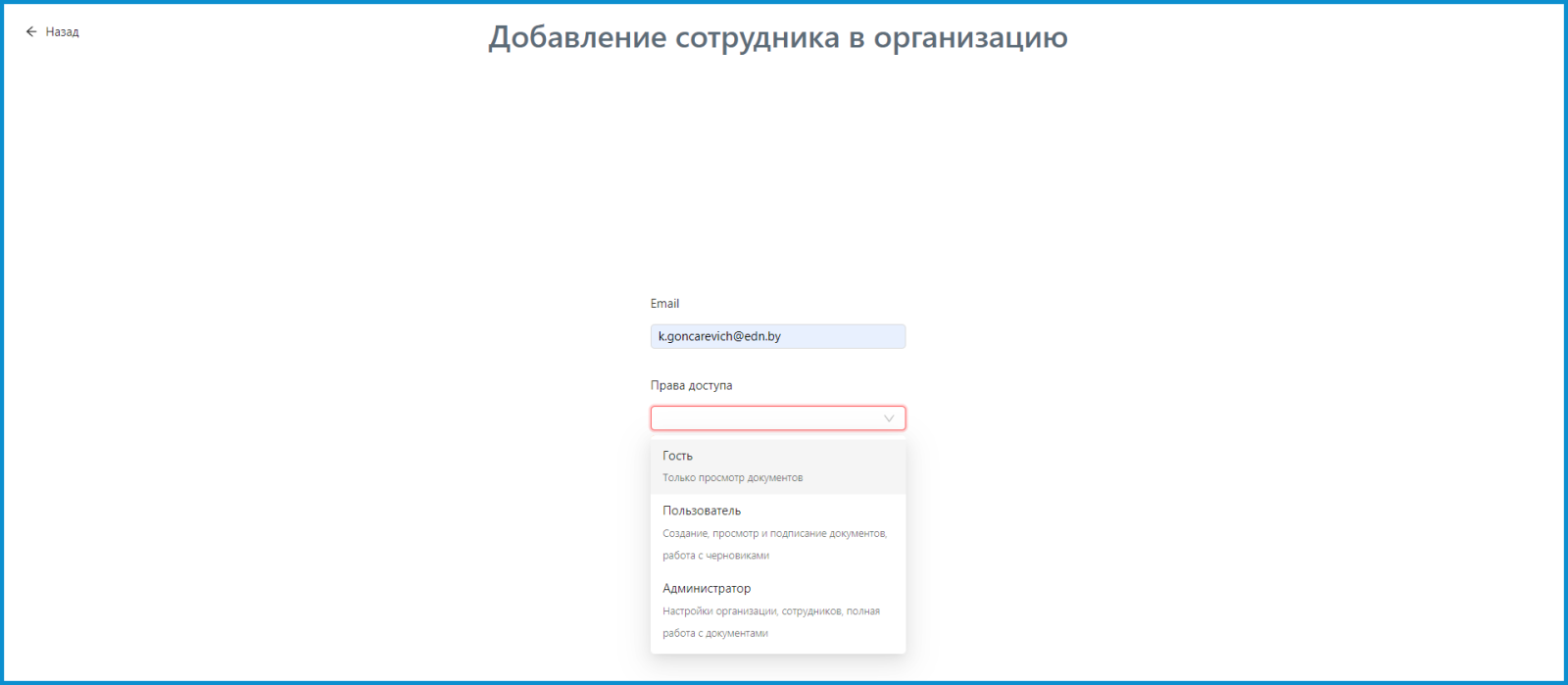
После заполнения данных полей следует нажать на кнопку "Отправить приглашение".
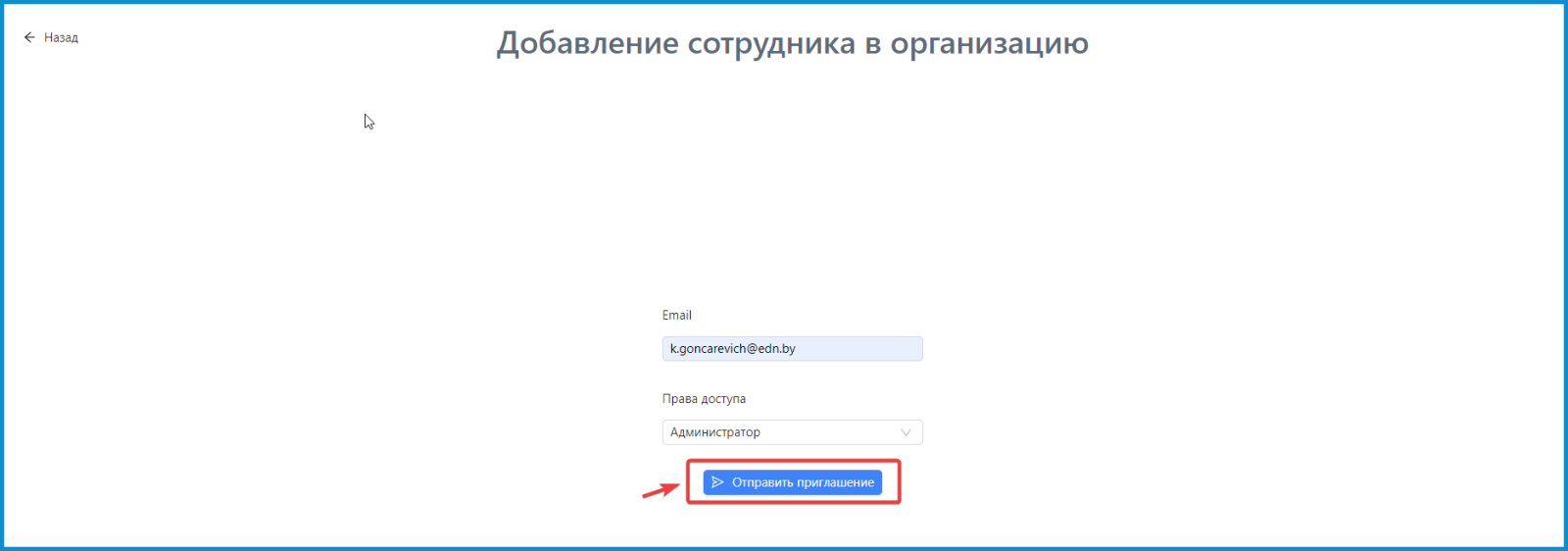
Если указанные выше действия были выполнены корректно, появится всплывающее окно с текстом "Мы отправили сотруднику приглашение на email".
.png)
После этого на электронную почту пользователя придет сообщение с сгенерированным паролем для входа в личный кабинет на портале ЭДиН.
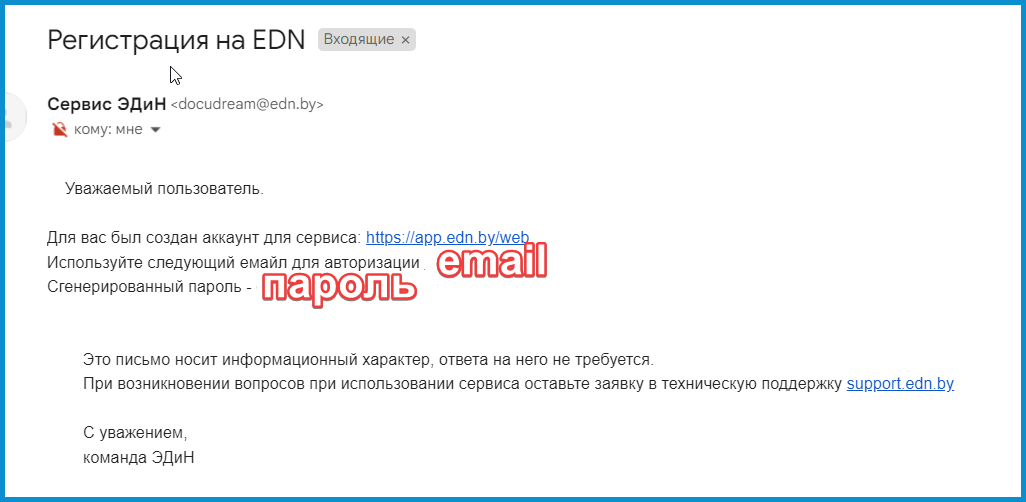
Редактирование сотрудников
Для того, чтобы внести изменения в сотрудниках, необходимо нажать на значок "троеточие" справа от записи пользователя и выбрать одно из действий (редактировать, заблокировать или удалить).
.png)
При выборе "Редактировать", появится окно следующего вида:
Примечание:
В данном разделе осуществляется ограничение пользователя по:
- точкам доставки ЮЗДО (добавляется GLN пункта разгрузки)
- контрагентам;
- ID подразделения (для пользователей тех организаций, у которых настроена маршрутизация документов в разные учетные системы (например, 1с и market и т.п.));
- точкам доставки заказов (добавляется GLN пункта разгрузки).
Важно!
- При ограничении пользователя по точкам доставки ЮЗДО и/или по точкам доставки заказов обязательно указывать 13-значный номер GLN (ILN). Если внесены буквы либо количества цифр больше или меньше 13, то будет отображаться ошибка и данные нельзя будет сохранить.
- При необходимости внести несколько GLN номеров, можно их скопировать из любого файла (например, excel документа) и вставить в поле "По точкам доставки ЮЗДО" и/или "По точкам доставки заказов". Обязательное требование, чтобы в файле, из которого копируется информация, GLN номера были разделены (например, в разных строках).
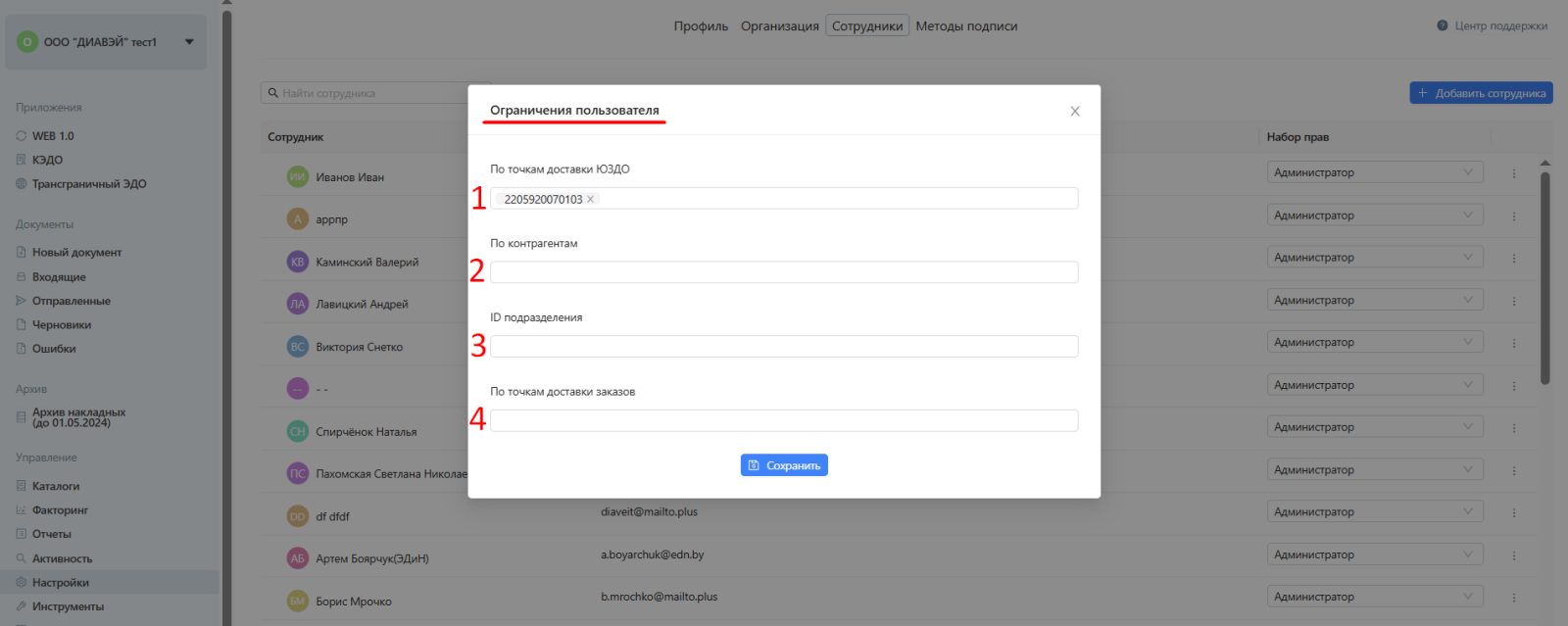
Блокировка/разблокировка сотрудников
При нажатии "Заблокировать", пользователь не удаляется из личного кабинета организации, а только блокируется по каким-либо причинам с возможностью разблокировки и предоставления доступа.
.png)
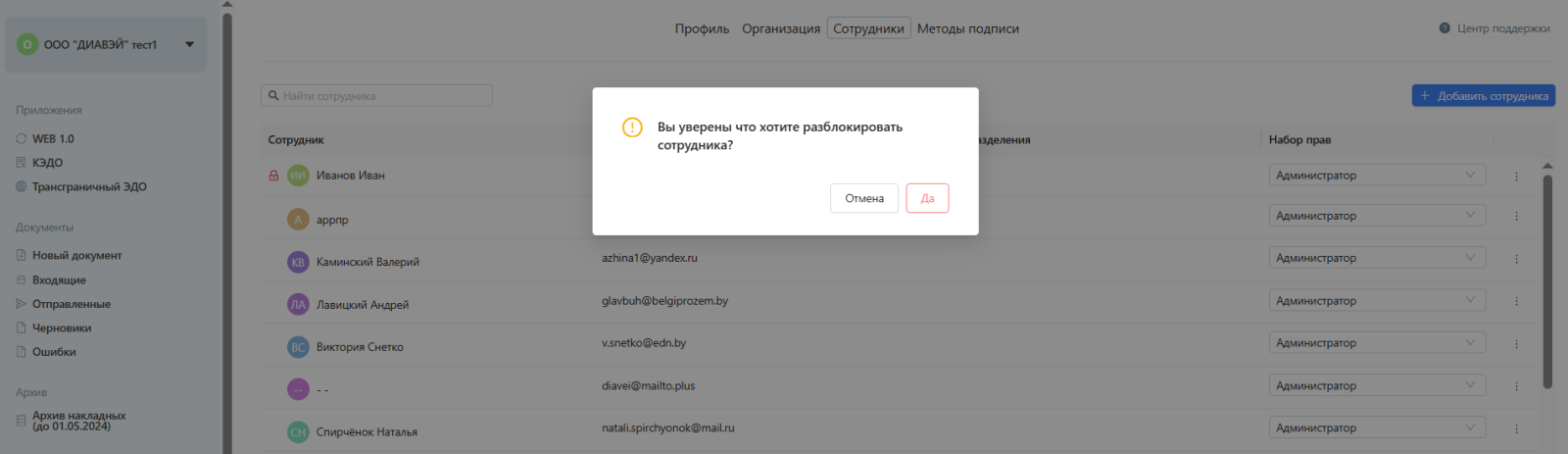
Удаление сотрудников
После нажатия на кнопку "Удалить", появится уведомление для подтверждения или отмены удаления. После удаления, учетная запись пользователя пропадает из личного кабинета организации.
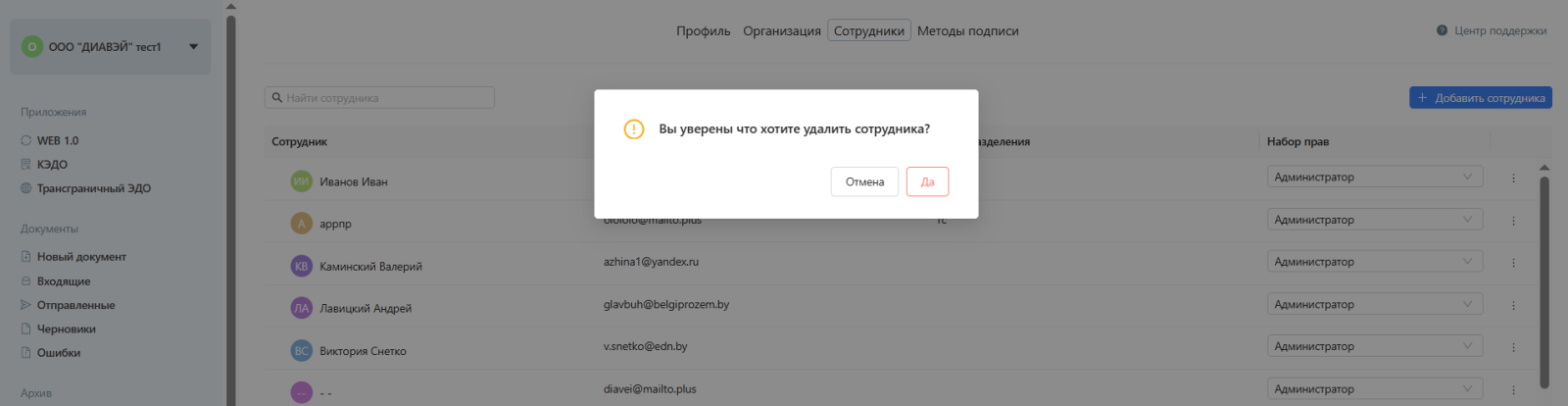
Изменение набора прав сотрудника
Администратор может изменить набор прав любого сотрудника, включая себя самого. Для этого надо в колонке "Набор прав" нажать на раскрывающийся список в строке с выбранным пользователем. Из выпадающего списка можно выбрать новый тип прав:
Гость - только просмотр документов без прав создания, подписания и редактирования.
Пользователь - создание, просмотр и подписание документов, работа с черновиками.
Администратор - настройка организации, добавление сотрудников, полная работа с документами
.png)
ВАЖНО! Если Администратор понизит свои права ошибочно, вернуть прежнюю роль сможет только другой Администратор компании или Техническая поддержка ЭДиН. Если в компании числится только один сотрудник (по умолчанию это должен быть Администратор), он не сможет понизить свои права. При попытке совершить подобное изменение будет выведено предупреждающее уведомление и прав останутся неизменёнными.
